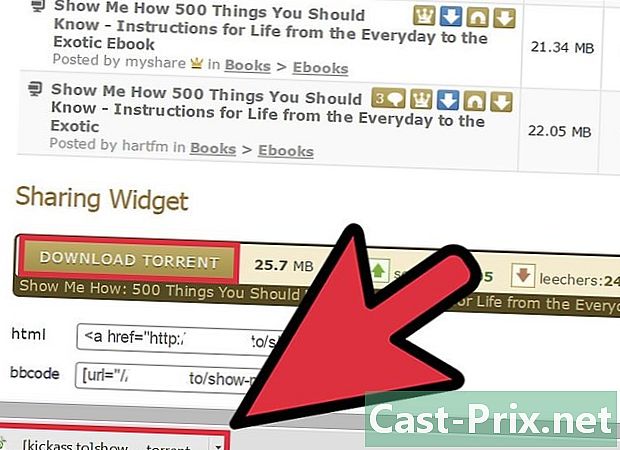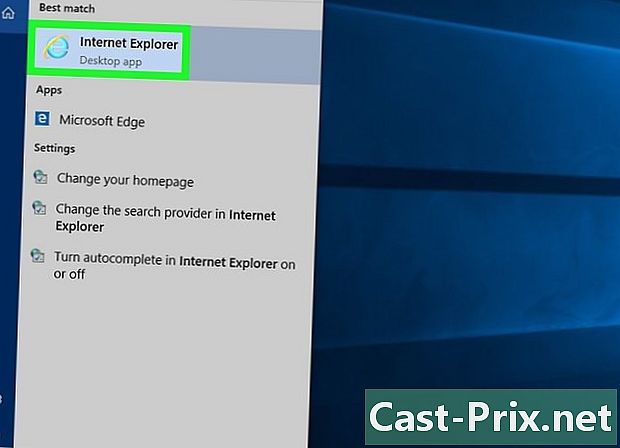Hogyan készítsen fényképeket a Skype-on
Szerző:
Eugene Taylor
A Teremtés Dátuma:
12 Augusztus 2021
Frissítés Dátuma:
1 Július 2024

Tartalom
- szakaszában
- 1. módszer Készítsen képet magáról a számítógépen
- 2. módszer Fotó készítése más személyről a számítógépen
- 3. módszer Készítsen képet magáról Macintosh számítógépen
- 4. módszer Készítsen képet magáról a Skype Mobile segítségével
- 5. módszer Készítsen képet a Skype képernyőképeiről OS X és iOS rendszereken
A Skype jó eszköz távolsági beszélgetésekhez, videokonferenciákhoz és a szeretteivel való kapcsolattartáshoz. De tudod, hogy képeket is készíthet a Skype-on? Ez a cikk bemutatja, hogyan lehet fényképeket készíteni magadról és barátaidról a számítógépen és a mobil eszközön.
szakaszában
1. módszer Készítsen képet magáról a számítógépen
-

Jelentkezzen be a Skype-be Jelentkezzen be, mint általában. A menüben szerszámok, válassza Options ... -

Kattintson a videó. Kattintson a gombra videó az opciók képernyőn a fényképezőgép aktiválódik.- Ha a számítógépen egynél több kamera áll rendelkezésre, akkor a listából kiválaszthatja a kívánt kamerát.
- Kattintson a Webkamera beállításai a videobeállítások, például a fény, a vaku és a kontraszt beállításához.
-

Kattintson a Szerkessze avatárját. Ha készen áll a kép készítésére, kattintson a gombra Készítsen képet. -

Állítsa be a képet. A képet áthelyezheti és átméretezheti a megjelenő ablakban. Ha tetszik a kép, kattintson a gombra Használja ezt a képet aztán tovább rekord. Most új profilképe van.
2. módszer Fotó készítése más személyről a számítógépen
-

Videohívás indítása a Skype-on. Ha ez a személy megjelenik a képernyőn, bármikor készíthet képet. -

Kattintson a + gombra a hívásablakban. Ha a kép jó, kattintson a gombra Készítsen képet. A fénykép megjelenik a fotógalériában, és a gombra kattintva megoszthatja más Skype-kapcsolatokkal részvény Vagy keresse meg a fényképet a kattintással elhelyez.
3. módszer Készítsen képet magáról Macintosh számítógépen
-

Jelentkezzen be a Skype-be A Skype menüben válassza a lehetőséget Preferences ... -

Kattintson a fülre Audio / VideóEbben az ablakban megjelenik a webkamera. Ha több kamera van csatlakoztatva, akkor választhat egyet a kameralistából. A befejezés után zárja be az ablakot preferenciák. -

Szerkessze profilját. A menüben fájlkattintson a Profil szerkesztése. Kattintson a jelenlegi fotó alatt Kép szerkesztése. -

Kattintson a kamerára. A képszerkesztő párbeszédpanelen keresse meg a kamera ikont a kibővítő csúszka alatt, és kattintson rá egyszer. -

Mosolyogj a kamerára! 3 másodperces számlálója lesz, majd a fotó elkészül. Ezután átméretezheti és áthelyezheti a fotót a kívánt módon. Ha a fénykép nem tetszik, kattintson a kamera gombra, hogy készítsen egy újat, és ha még mindig nem tetszik, ismételje meg mindaddig, amíg el nem kapja a kívánt képet. Miután ez jó, és miután átméretezte és áthelyezte a képet, a kívánt módon kattintson a gombra meghatározzák. Az új profilképe beállítva lesz.
4. módszer Készítsen képet magáról a Skype Mobile segítségével
-

Nyissa meg a Skype alkalmazást. Kattintson a képre a képernyő bal felső sarkában, majd koppintson a profilkép felső részén található kamera ikonra. -

Kattintson a Készítsen képet. A megjelenő menüben látni fogja a lehetőségeket készítsen képet, használjon egy meglévő fotót, törölje a profilképét vagy törölje a műveletet. Kattintson a Készítsen képet a mobilkészülék kamera aktiválásához. -

Ha készen áll a kép készítésére, kattintson a kamera ikonjára a képernyőn. -

Állítsa be a képet. Érintse meg és húzza a fényképet a keretbe. Nagyíthat vagy kicsinyíthet. Az ízléshez való igazítás után kattintson a gombra használat. Az új profilképe a helyén van.
5. módszer Készítsen képet a Skype képernyőképeiről OS X és iOS rendszereken
-

Készítsen képet az aktív ablakról. A Skype for Macintosh nem rendelkezik azzal a lehetőséggel, hogy fényképeket készítsen valakinek, akivel beszél. De ha még mindig képet szeretne készíteni, készítsen egy képernyőképet. Az aktív ablak képernyőképeinek készítéséhez nyomja meg és engedje fel a Shift + Command + 4 billentyűket, majd nyomja meg a szóközt. A kurzor kamera ikonra válik, és amikor egy ablakon átadja, egy világoskék maszk takarja az oldalt, jelezve, hogy az oldalt elfogják, még akkor is, ha más ablakok mögött rejtve marad. Vigye a kurzort a Skype ablakba, majd kattintson rá az ablak elfogásához. A kép mentésre kerül a számítógépére. - Készítsen képet a képernyőről. A Macintoshhoz hasonlóan a Skype Mobile iOS számára sem biztosított lehetőséget mások fényképezésére. Ehhez képernyőképeket kell készítenie, amelyeket valóban könnyű elkészíteni bármely iOS-eszközön. Tartsa lenyomva a Bekapcsoló / Készenléti gombot, majd nyomja le és engedje fel a gombot fogadtatás. A Limage megjelenik a galériában.